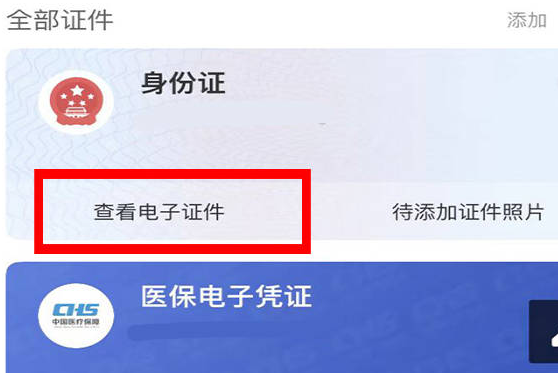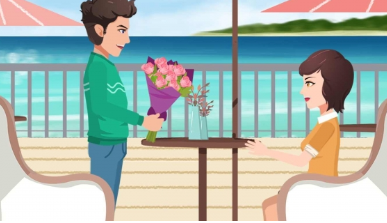苹果手机怎么录屏?有小伙伴刚换系统不知道苹果手机怎么录屏想学习了解一下,小编正好整理了相关知识,接下来就一起来看看苹果手机怎么录屏吧。
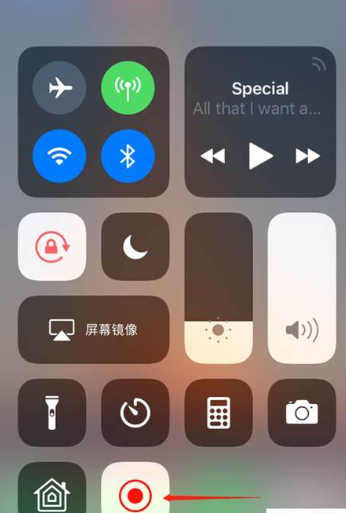
苹果手机怎么录屏
1、找到桌面上的设置图标,点击进入设置页。(如图所示)
2、往上划动屏幕,找到通用下方的“控制中心”选项,点击一下。
3、点击并进入“自定控制”。
4、在自定列表下的更多控制里找到“屏幕录制”选项,然后点击一下前面的“+”,将屏幕录制的开关添加到控制中心。
5、操作完上面的步骤,就已经成功的把iOS内置的屏幕录制功能给调出来了。回到桌面;然后点击一下手机屏幕底部并向上划动弹出“控制中心”;之后再点击一下新出现的(刚添加的)“屏幕录制”的按钮。
6、点击之后,屏幕录制按钮所在的位置出现了3秒的倒计时;我们点击一下控制中心上区域,将控制中心隐藏;之后,可以发现状态栏变成了红色(表示录屏已经开始)。
7、点击一下上方的红色区域,屏幕中间出现了是否停止屏幕录制的提示,我们选择并点击“停止”,结束屏幕录制。结束之后,屏幕上方又弹出了“屏幕录制视频已存储到‘照片’”的消息通知。到这里,就算是成功的调出了苹果手机的录屏功能,并顺利的完成了一次iPhone手机的屏幕录制的操作了。
以上就是小编对于“苹果手机怎么录屏”的分享,希望对大家有帮助。看完这篇文章,相信大家都知道要怎么用苹果手机录屏了吧。还不快去试试看。